Bereitstellungsmodus verwenden
Wenn Sie eine Lumio-Unterrichtseinheit starten, wird sie im Bereitstellungsmodus geöffnet. Der Bereitstellungsmodus ist Lumios Ansicht der Unterrichtspräsentation. Im Bereitstellungsmodus können Sie verbundene Schülerinnen und Schüler verwalten, das Tempo der Unterrichtseinheiten steuern, durch Seiten navigieren, auf Seiten schreiben und zeichnen und vieles mehr.
Klicken Sie auf eine Beschriftung, um mehr über die Funktionen des Bereitstellungsmodus zu erfahren.
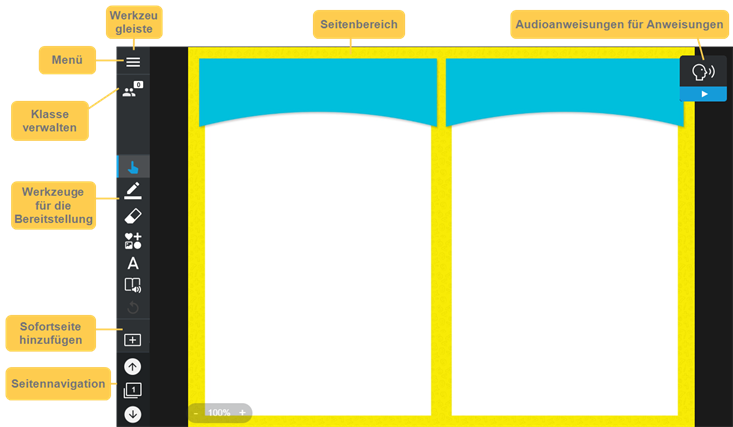
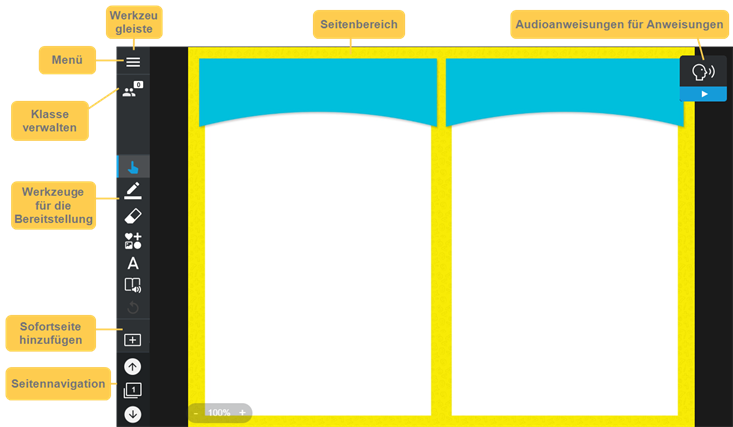
Feature | Beschreibung |
|---|
Werkzeugleiste | Die Symbolleiste auf der linken Seite der Seite zeigt an, ob eine Lektion im Zustellungsmodus oder im Bearbeitungsmodus geöffnet ist. |
Seitenbereich | Schreiben, zeichnen und interagieren mit den Objekten auf Präsentationsseiten oder vollständige Aktivitäten auf Aktivitätsseiten. |
Menü | Wählen Sie  um das Menü Bereitstellungsmodus zu öffnen. um das Menü Bereitstellungsmodus zu öffnen. Zahlen | Beschreibung |
|---|
1 | Beenden Sie die Unterrichtseinheit und kehren Sie zur Registerkarte Meine Bibliothek zurück. Alle Änderungen und Schülerdaten aus abgeschlossenen Aufgaben werden automatisch gespeichert. | 2 | Öffnen Sie die Lektion im Bearbeitungsmodus. | 3 | Teilen Sie die Lektion mit Schülern oder anderen Lehrern. | 4 | Machen Sie eine Kopie der Lektion. Hinweis Eine Kopie einer Lektion enthält keine Studentendaten aus dem Original. | 5 | Besuchen Sie die Support-Website, um Hilfe zur Nutzung von Lumio zu erhalten, oder melden Sie ein Problem, das bei der Verwendung des Produkts aufgetreten ist. | 6 | Menü schließen. |
|
Klasse verwalten | Wählen Sie  , um das Klassenpanel zu öffnen, in dem Sie eine persistente Klassenkennung ein- oder ausblenden, verbundene Schüler verwalten, das Tempo der Lektionen steuern und Präsentationsseiten konvertieren können. , um das Klassenpanel zu öffnen, in dem Sie eine persistente Klassenkennung ein- oder ausblenden, verbundene Schüler verwalten, das Tempo der Lektionen steuern und Präsentationsseiten konvertieren können. |
Werkzeuge für die Bereitstellung | Die verfügbaren Bereitstellungswerkzeuge ändern sich je nach Art der Seite, die Sie gerade anzeigen. Zu diesen Werkzeugen gehören: Symbol | Name | Beschreibung |
|---|
| Wählen | Ein Objekt auf der Seite auswählen. | | Stift | Auf der Seite schreiben und zeichnen. | | Schwamm | Digitale Tinte entfernen. | | Galerie | Öffnen Sie die Galerie zum Hinzufügen von Aufklebern, Linien, Formen, Bildern und Links. | | Text | Getippten Text zur Seite hinzufügen. | | Plastischer Reader | Immersive Reader starten. | | Spielelemente | Spielelemente wie einen Buzzer, einen Zufallsgenerator oder Timer hinzufügen. | | Zurücksetzen | Aufgabe oder Prüfung zurücksetzen. | 
| Einstellungen zur Aktivität: | Das Aufgaben- oder Prüfungs-Panel öffnen. Von hier aus können Sie die Aktivität pausieren oder beenden und eine Liste der verbundenen Teilnehmer anzeigen. |
|
Sofortseite hinzufügen | Wählen Sie  zum Einfügen einer leeren Whiteboard-Seite, einer Whiteboard-Aktivität für die ganze Klasse, einer sofortigen „Heraus mit der Sprache!“-Aktivität oder eine Desmos Grafikrechner-Aktivität. Erfahren Sie mehr darüber, wie Sie diese Seiten spontan zu Ihrer Unterrichtseinheit hinzufügen. zum Einfügen einer leeren Whiteboard-Seite, einer Whiteboard-Aktivität für die ganze Klasse, einer sofortigen „Heraus mit der Sprache!“-Aktivität oder eine Desmos Grafikrechner-Aktivität. Erfahren Sie mehr darüber, wie Sie diese Seiten spontan zu Ihrer Unterrichtseinheit hinzufügen. |
Seitennavigation und Seitenübersicht | Verwenden Sie die Steuerelemente für die Seitennavigation, um die nächste  oder die vorherige oder die vorherige  Seite in einer Lektion anzuzeigen. Seite in einer Lektion anzuzeigen. Tippen Sie auf das Symbol für die Seitenübersicht  in der Mitte, um die Seitenübersicht zu öffnen und zu schließen. Die Seitenübersicht ist ein zusätzliches Navigationsfenster mit Miniaturansichten der Unterrichtseinheitsseiten. Wenn Sie eine Seite in Ihrer Unterrichtseinheit duplizieren oder löschen möchten, können Sie auf das Symbol „Mehr“ auf der Seitenminiatur tippen, um diese Funktionen aufzurufen: in der Mitte, um die Seitenübersicht zu öffnen und zu schließen. Die Seitenübersicht ist ein zusätzliches Navigationsfenster mit Miniaturansichten der Unterrichtseinheitsseiten. Wenn Sie eine Seite in Ihrer Unterrichtseinheit duplizieren oder löschen möchten, können Sie auf das Symbol „Mehr“ auf der Seitenminiatur tippen, um diese Funktionen aufzurufen: |
Spielen Sie Audio-Anweisungen ab | Wenn sich ein Schüler oder eine Schülerin auf einer Seite mit Audioanweisungen befindet, wird in der oberen rechten Ecke ein Steuerelement angezeigt, das erlaubt, mit dem Anhören der Audioaufnahme zu beginnen: Alle Schülerinnen und Schüler steuern die eigene Audiowiedergabe und können sie im eigenen Tempo anhören. Als Lehrkraft sehen Sie dieselben Steuerelemente, wenn Sie eine Seite mit Audio aufrufen, aber Ihre Wiedergabe ist unabhängig von der Ihrer Schüler und wird deren Erfahrung nicht beeinflussen. |
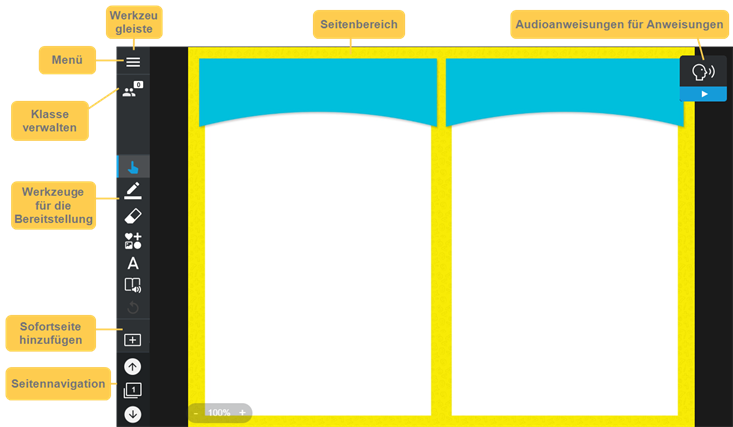
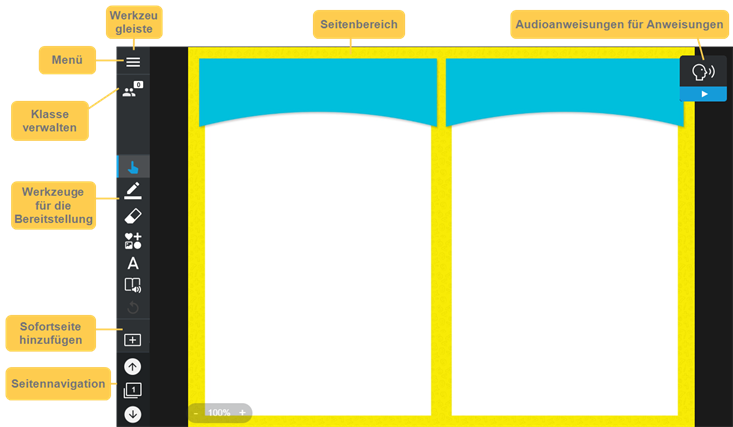
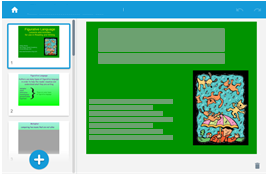
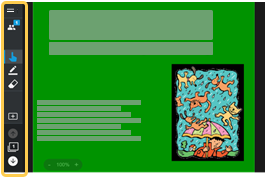
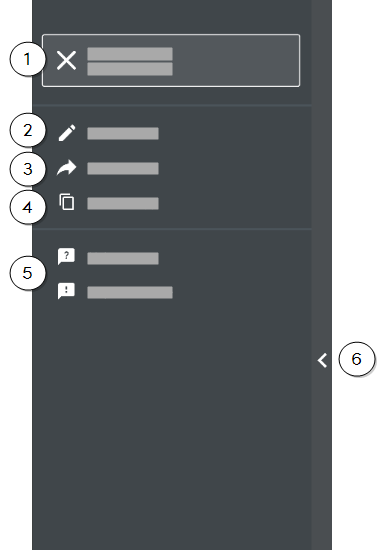
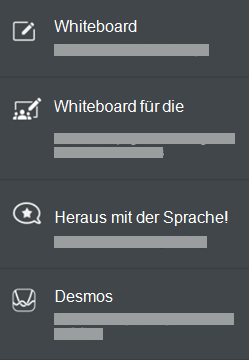
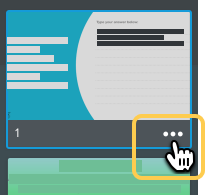
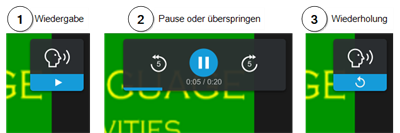
 , um das Klassenpanel zu öffnen, in dem Sie eine persistente Klassenkennung ein- oder ausblenden,
, um das Klassenpanel zu öffnen, in dem Sie eine persistente Klassenkennung ein- oder ausblenden, 

 zum Einfügen einer leeren Whiteboard-Seite, einer Whiteboard-Aktivität für die ganze Klasse, einer sofortigen „Heraus mit der Sprache!“-Aktivität oder eine Desmos Grafikrechner-Aktivität.
zum Einfügen einer leeren Whiteboard-Seite, einer Whiteboard-Aktivität für die ganze Klasse, einer sofortigen „Heraus mit der Sprache!“-Aktivität oder eine Desmos Grafikrechner-Aktivität.